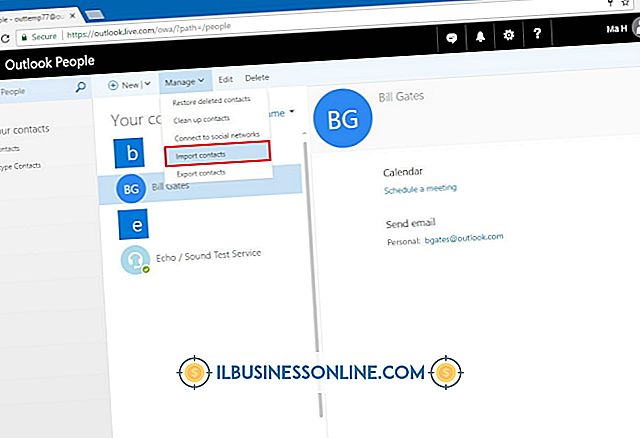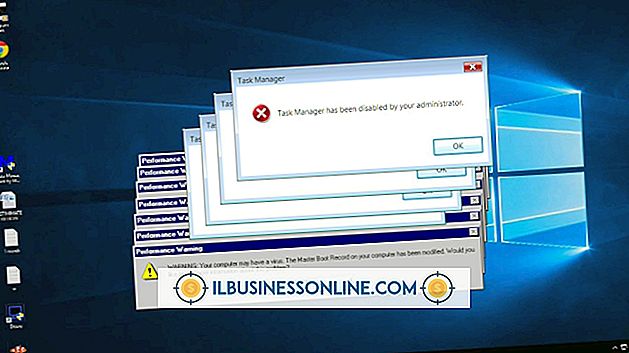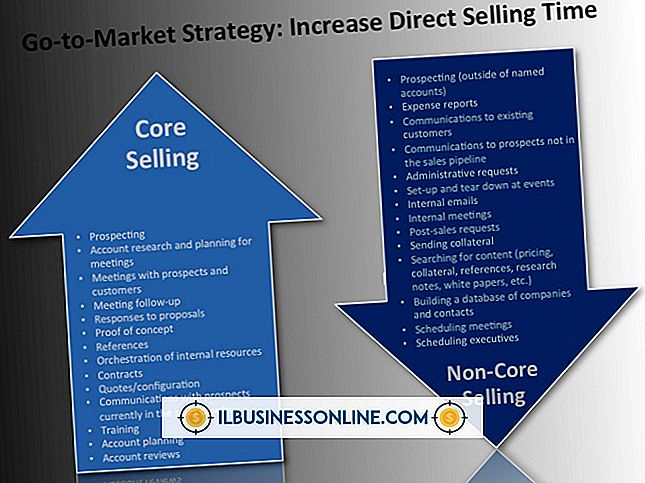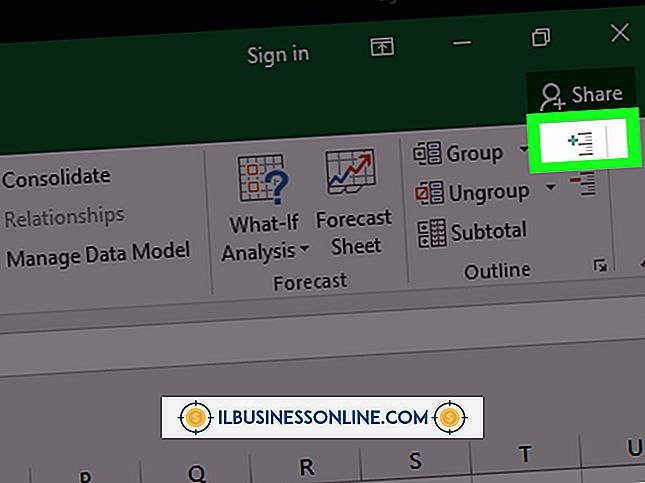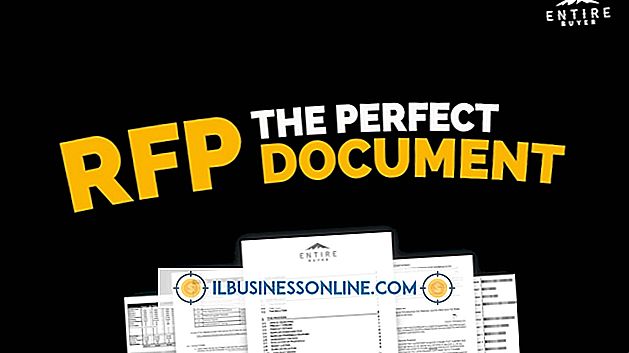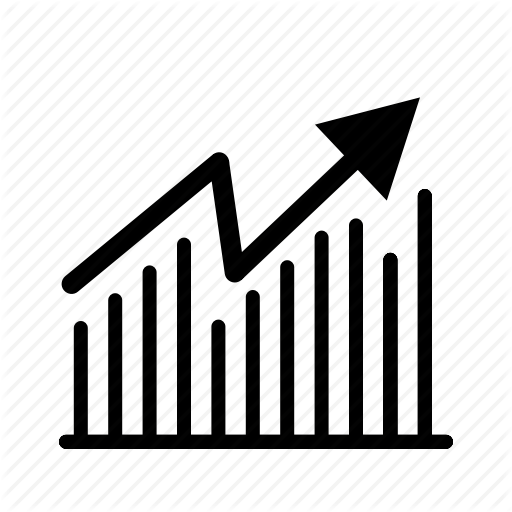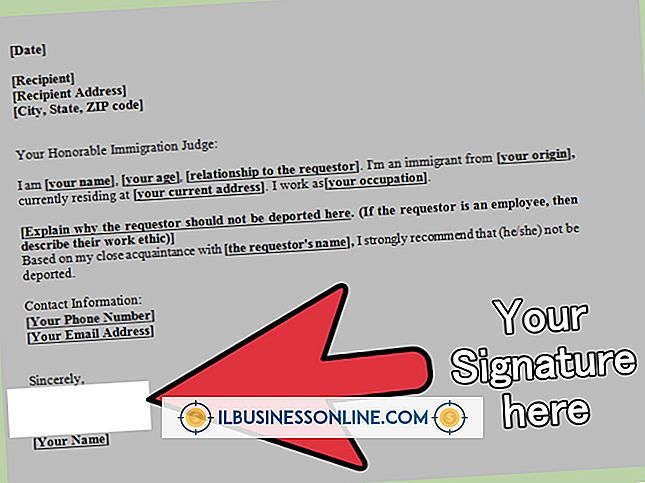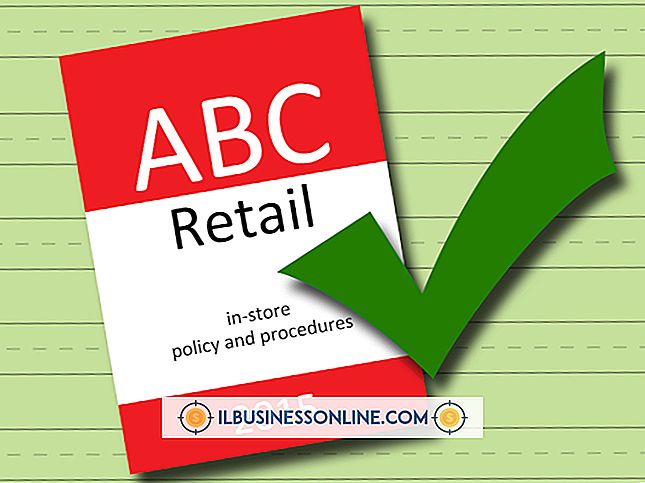Como alterar o aplicativo padrão para abrir os tipos de arquivo em um Mac

Os computadores Mac OS X usam um aplicativo padrão para abrir cada tipo de arquivo com base em sua extensão de arquivo. Se você não quiser usar o aplicativo padrão ao abrir um arquivo, poderá selecionar "Abrir com" no menu Arquivo para selecionar um aplicativo diferente. Se você perceber que está passando por esse processo com mais frequência, poderá alterar o aplicativo padrão usando a janela Informações desse arquivo. Você pode alterar o aplicativo padrão para um único arquivo ou alterá-lo para todos os arquivos do mesmo tipo na janela Informações.
1
Selecione o arquivo que você deseja alterar no Finder e pressione "Command" e "I" simultaneamente.
2
Clique no triângulo ao lado de "Abrir com" para revelar o menu Aplicativo. O aplicativo atual usado para abrir o arquivo é exibido. Clique para revelar programas recomendados adicionais.
3
Selecione um aplicativo na lista de aplicativos recomendados. Clique em "Outros" se você não visualizar o aplicativo desejado na lista. Uma janela de navegação é aberta.
4
Vá para o aplicativo que você deseja usar. Se estiver acinzentado, clique no menu "Ativar" e selecione "Todos os aplicativos". Selecione o aplicativo clicando nele e, em seguida, clique no botão "Adicionar".
5
Clique em "Alterar tudo" se quiser que todos os arquivos com esta extensão sejam abertos com o novo aplicativo. Uma caixa é aberta alertando que isso afetará todos os arquivos com a mesma extensão. Clique em "Continuar".
6
Feche a janela "Info". Suas alterações especificadas são salvas automaticamente.